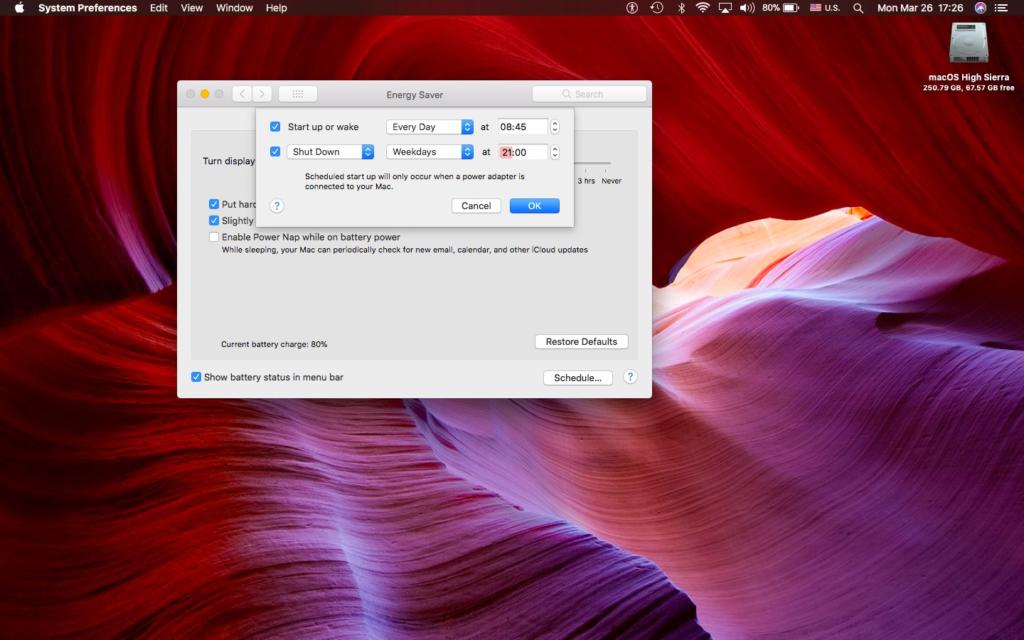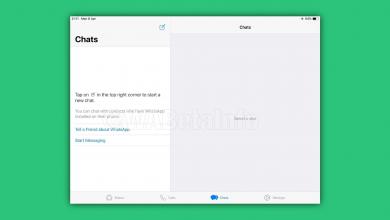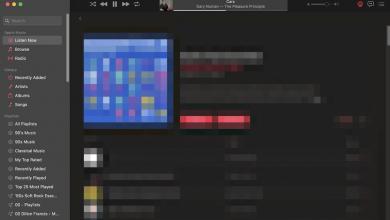عمليّة بدء تشغيل حاسبك قبل استيقاظك صباحًا ب15 دقيقة هي أمر رائع لتحديث رسائل البريد الإلكتروني والصور والرسائل الأخرى والتقاويم وغيرها من عناصر المعلومات الشخصيّة قبل أن تلمس لوحة المفاتيح. وبالعكس، قد ترغب في ضبط حاسبك لإيقاف التشغيل في وقت مُحدّد.
يُمكنك تطبيق هذه الميزات على حساب macOS الخاص بك، وذلك من خلال إعدادات Energy Saver.
كيفيّة تشغيل/إيقاف حاسب macOS وفقًا لجدول زمني
لا تحتاج إلى أي إصدار macOS مُحدّد حتى تتمكن من استخدام ميزة جدولة الطاقة لأنها مُدمجة فعليًّا في كل نسخة من أنظمة macOS.
خطوة 1: افتح تفضيلات النظام System Preferences من قائمة آبل.
خطوة 2: انقر فوق رمز Energy Saver.
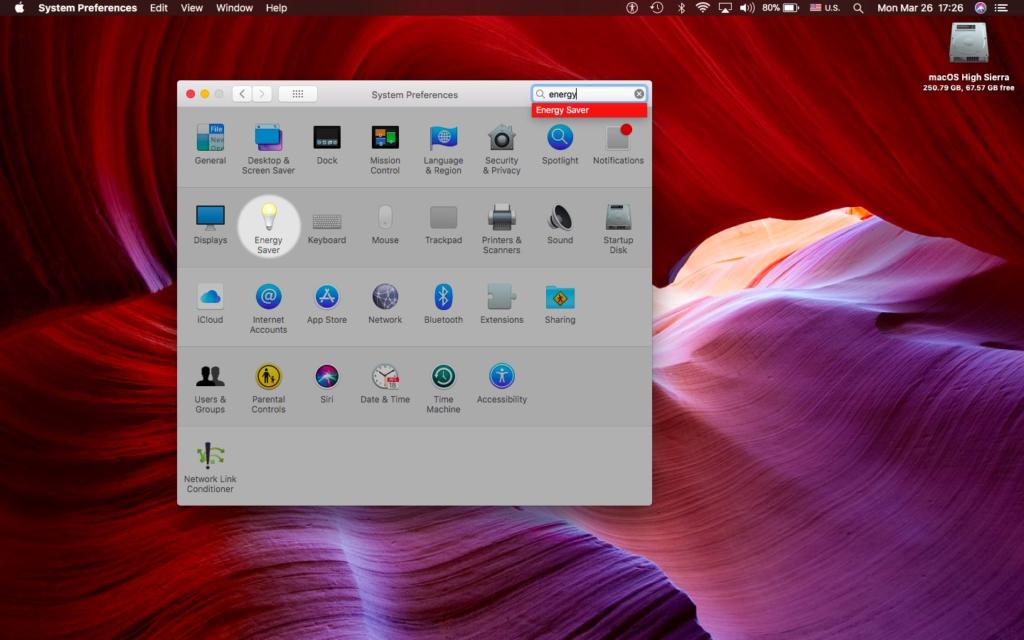
خطوة3: انقر فوق زر Schedule في أسفل النافذة.
خطوة 4: الآن قم بإنشاء جدولة الطاقة المخصّص:
- بدء التشغيل أو إيقاظ – حدّد مربع الاختيار العلوي واختر يومًا أو مجموعة من الأيام من القائمة المُنبثقة، ثم أدخل الوقت المُحدّد.
- وضع السكون أو إعادة التشغيل أو إيقاف التشغيل – حدّد مربع الاختيار السفلي واختر أحد الأوضاع السابقة من القائمة المُنبثقة على اليمين، ثم اختر اليوم والوقت المُحدّد لتنفيذ الوضع المُختار.
خطوة 5: انقر على زر “OK” للاحتفاظ بالتغييرات.